Visual C# 2017 入門
3.はじめての Visual C# プログラミング
Visual C# は簡単なものから本格的なアプリまで作れます。
そのためツールは高機能な作りになっています。
つまり、使いこなすために少し頑張らなければならない、ということです。
新しいプロジェクトを作ろう
プロジェクトという言い方、なんかカッコイイですよね。
プロジェクトって「計画」などの意味がありますが、Visual C# でプログラミングするとき、プロジェクトという単位で管理されます。
どんなに簡単なアプリを作っても、いくつものファイルが作られます。
それらをプロジェクトとして1つにまとめておくのです。
では Visual Studio を起動しましょう。
起動すると次のような画面になります。
配色テーマやバージョンの違いにより、画像と異なる部分もあると思いますが
気にせず進めましょう。
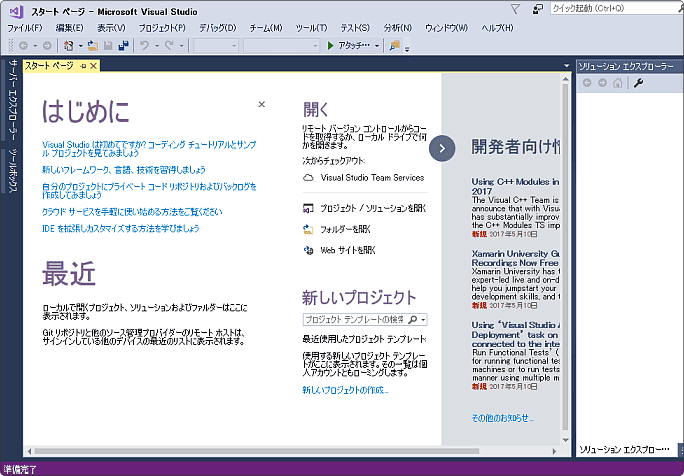
新しいプロジェクトを作るには、次をクリックします。
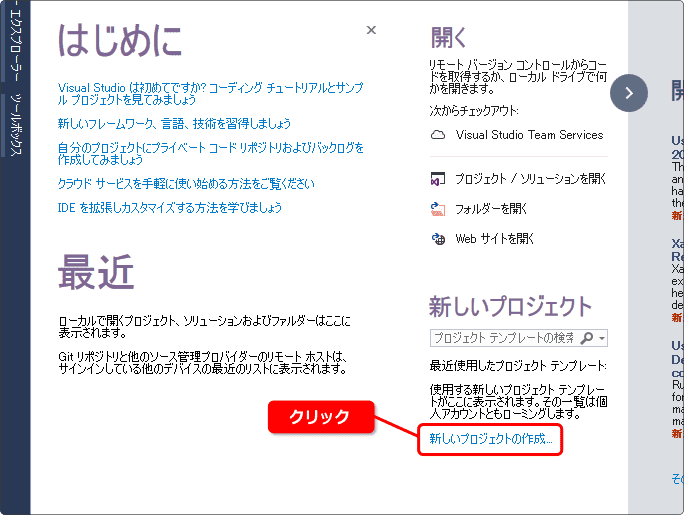
ツールバーを使った別の方法もあります。
好きな方法で新しいプロジェクトを作ってください。
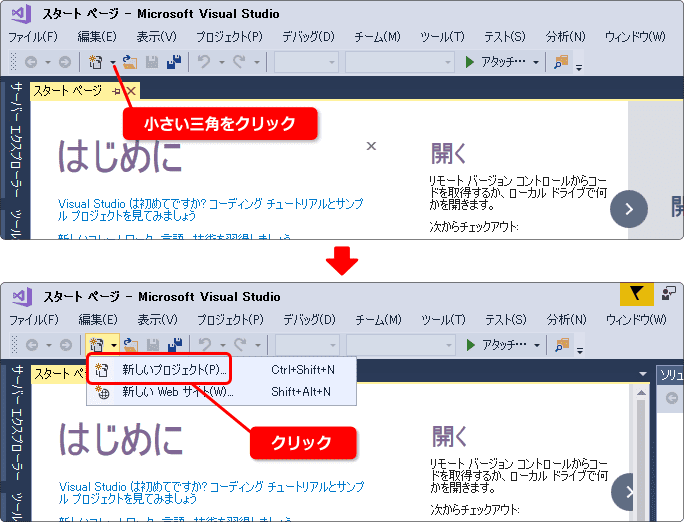
クリックすると次のウィンドウが開きます。
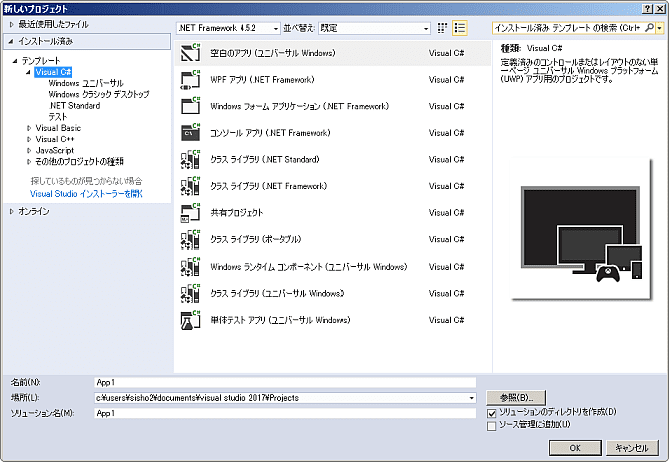
次にテンプレートを選びます。
これはどのプログラミング言語で作るかを決めます。
当講座では、できるだけシンプルな作業になるように昔ながらのアプリ制作をします。
Visual C# の中にある Windows クラシック デスクトップ をクリックしましょう。
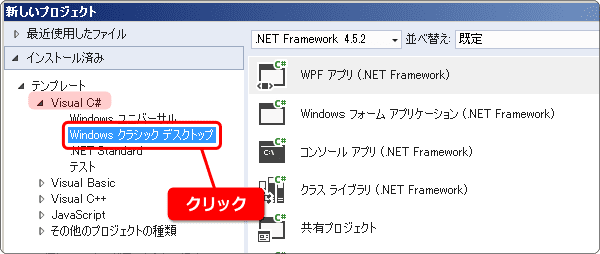
すでに気付いていると思いますが、Visual Studio をインストールすると
Visual C# の他に
Visual Basic や Visual C++ も入ってたりします。
次に Windows フォームアプリケーションをクリックします。
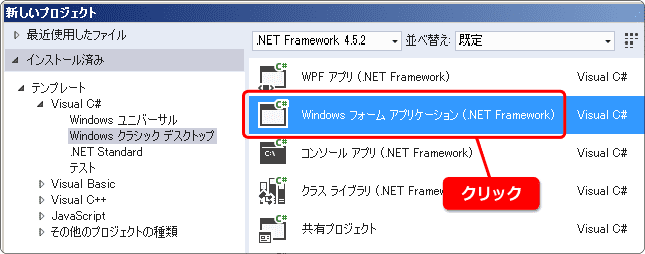
ここで画面の下部に注目してください。
プロジェクトの名前と保存場所が自動で決められてます。
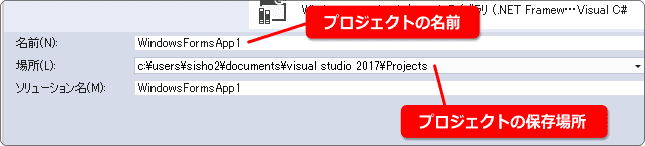
名前と場所は好きなように変更してください。
そのままでもOKです。
最後に右下にあるOKボタンをクリックします。
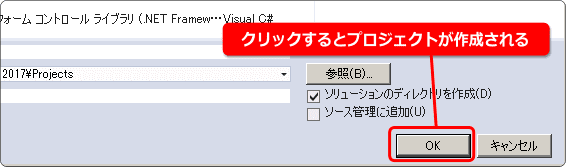
次の画面に切り替わります。これで新しいプロジェクトが作られました。
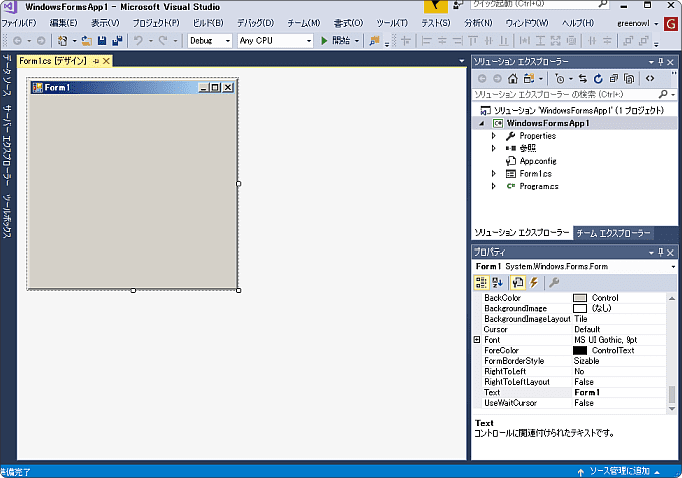
この画面をメインに Visual C# のプログラミングをしていくことになります。
説明が長くなったので次回に続きます。
